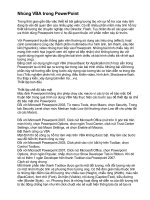Sử dụng phím tắt trong Power Point
Bạn đang xem bản rút gọn của tài liệu. Xem và tải ngay bản đầy đủ của tài liệu tại đây (84.51 KB, 3 trang )
PHÍM TẮT TRONG POWERPOINT
Để làm việc hiệu quả hơn với PowerPoint bạn nên sử dụng các phím tắt, vì đơn giản khi bạn
đang sử dụng bàn phím thì dùng phím tắt để thao tác sẽ nhanh hơn bạn rời tay khỏi bàn phím để
cầm chuột thao tác.
1. Phím tắt cơ bản
Phím tắt
Ctrl + N
Ctrl + M
Ctrl + D
Ctrl + O
Ctrl + W
Ctrl + P
Ctrl + S
F5
Shift + F5
Alt + F4
Ctrl + F
Ctrl + H
Ctrl + K
F7
ESC
Ctrl + Z
Ctrl + Y
Alt + Phím số
Chức năng
tạo mới một trình chiếu
tạo mới một slide
tạo một bảng copy của slide đang chọn
mở một trình chiếu
đóng một trình chiếu
in một trình chiếu
lưu một trình chiếu
chạy trình chiếu trình trang đầu tiên
chạy trình chiếu từ trang hiện tại
thoát khỏi PowerPoint
tìm kiếm
thay thế
tạo một siêu liên kết
kiểm tra chính tả
thoát khỏi một hành động trên menu hoặc hộp thoại
trở về lệnh trước
phục hồi tình trạng trước khi thực hiện Ctrl + Z
thực hiện một lệnh trên thanh công cụ Quick Access theo thứ tự mặc
định 1,2,3,4...
2. Làm việc với bản thảo, màn hình thiết kế
Phím tắt
Alt + Shift + <-Alt + Shift + -->
Alt + Shift + Up
Alt + Shift + Down
Alt + Shift + dấu cộng
Alt + Shift + dấu trừ
Alt + Shift + A
F6
Shift + F6
Ctrl + Shift + Tab
Chức năng
tăng cấp một đoạn
giảm cấp một đoạn
di chuyển các đoạn đang chọn lên trên
di chuyển các đoạn đang chọn xuống dưới
sổ nội dung bên dưới các tiêu đề trong mỗi slide
thu gọn nội dung bên dưới các tiêu đề trong mỗi slide
mở rộng để hiển thị tất cả các nội dung và tiêu đề
di chuyển theo kim đồng hồ giữa các đối tượng trong chế độ Normal
View
di chuyển theo chiều ngược kim đồng hồ giữa các đối tượng trong chế
độ Normal View
chuyển đổi qua lại giữa 2 thẻ Slides và Outline trong chế độ Normal
View
3. Làm việc với các đối tượng đồ họa
Phím tắt
Alt + U
Ctrl + Enter
Ctrl + Shift + G
Ctrl + Shift + H
Shift + F9
Alt + F9
Ctrl + G
Ctrl + Shift + C
Ctrl + Shift + V
-Chức năng
chọn một hình có sẵn Autoshaps trong thanh công cụ Drawings
vẽ hình vào trong slide
nhóm các đối tượng đồ họa đang chọn thành một nhóm
phân rã một nhóm
ẩn / hiện thị đường kẻ ô dạng lưới trên màn hình thiết kế Slide
ẩn / hiện đường kẻ ngang và dọc định vị trên Slide
thiết lập giá trị khác cho đường lưới và đường định vị trên slide
sao chép định dạng một đối tượng
dán sao chép định dạng vào đối tượng đang chọn
4. Chọn văn bản hoặc 1 đối tượng
Phím tắt
Shift + -->
Shift + <-Ctrl + Shift + -->
Ctrl + Shift + <-Shift + mũi tên lên
Shift + mũi tên xuống
Ctrl + A
Chức năng
chọn một ký tự phía sau
chọn một ký tự phía trước
chọn một từ phía sau
chọn một từ phía trước
chọn một hàng phía trên
chọn một hàng phía dưới
chọn tất cả đối tượng, văn bản, slide tùy vị trí con trỏ đang đứng
5. Xóa văn bản hoặc các đối tượng
Phím tắt
Backspace (¬)
Delete
Ctrl + Backspace (¬)
Ctrl + Delete
Chức năng
xóa một ký tự phía trước
xóa một ký tự phía sau con trỏ hoặc các đối tượng đang chọn
xóa một từ phía trước
xóa một từ phía sau
6. Phím tắt khi trình chiếu
Phím tắt
F5
Shift+ F5
aChức năng
bắt đầu trình chiếu
Trình chiếu tại trang đang đứng
N, Mũi tên lới, Mũi tên
xuống, Page Down,
Trình chiếu trang tiếp theo
Sapcebar,Enter
P, Mũi tên lùi,Mũi tên
lên, Page Up,
Trình chiếu trang trước
Backspace()
Phím số + Enter
B, dấm chấm
W, dấu phẩy
S
ESC, gạch nối
E
H
Ctrl + P
Ctrl + A
Ctrl + H
Ctrl + U
Tab
Shift + Tab
Trình chiếu trang số đã gõ. Ví dụ để chiếu trang số 5, gõ phím số 5
bên bàn phím số. Nhấn Enter.
Trả về màn hình màu đen tức tạm ngưng trình chiếu
Trả về màn hình màu trắng - cũng tạm ngưng trình chiếu
Từng hoặc chạy lại một trình chiếu tự động
Kết thúc trình chiếu trở về màn hình soạn thảo
Xóa các hiệu ứng trên màn hình do bút vẽ tạo ra
Trình chiếu kế tiếp nếu trang này đang bị ẩn
Hiển thị hoặc tắt bút vẽ khi đang trình chiếu
Hiển thị con trỏ chuột khi đang sử dụng bút vẽ
Ẩn con trỏ và các nút điều hướng ở góc dưới bên trái màn hình trình
chiếu
Ẩn con trỏ và các nút điều hướng trong 15 giây
Di chuyển đến hyperlink (siêu liên kết) đầu tiên hoặc tiếp theo trong
trang trình chiếu đang chiếu
Di chuyển đến hyperlink trước hyperlink đang đứng trong trang trình
chiếu đang chiếu
: Dùng cho MS PowerPoint 2007